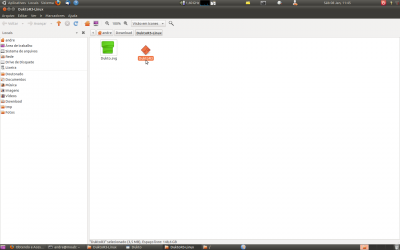Dukto - Transferindo arquivos entre computadores conectados à mesma rede
Este artigo se propõe a ensinar a obter e usar o Dukto para transferência rápida e simples de arquivos entre estações de trabalho em uma mesma rede LAN / WAN.
[ Hits: 24.396 ]
Por: andre uebe em 02/02/2011
Software Dukto
Acredito que o software vai agradar, também, aos usuários novatos ou que, como eu, não querem se preocupar, em um primeiro momento, com as ditas configurações de rede.
Vantagens do Dukto:
- Interface (GUI) de uso simples
- Desnecessário presença de um servidor ou conexão de internet (basta a conexão de rede)
- Não é necessário fazer QUALQUER configuração de rede (usuários, permissões, protocolos, instalações extras etc)
- Os computadores clientes são localizados automaticamente
- Transferência rápida de arquivos (caros, é bem rápido mesmo, pude testar!)
- Multiplataforma (roda em diversos OS)
- Não é necessário instalar (o arquivo é um executável stand alone)
- Permite transferência de diversos arquivos e pastas por vez
- Gera registro (log) da operação de transferência
- Compatível com celulares Nokia (Infelizmente só Symbian OS, ainda)
- Gratuito e Open Source
Obtendo o Dukto
Para obtenção do Dukto para Linux, acesse:Para outros sistemas operacionais, acesse:
e clique nos ícones correspondentes.
No Linux, uma vez baixado o arquivo DuktoR3-Linux.tar.gz, abra o navegador de arquivos (Nautilus, Konqueror etc), clique com o botão direito do mouse sobre o mesmo e selecione "Extrair Aqui" para descompactar a pasta.
Ou pela linha de comando, digite:
tar -xvzf DuktoR3-Linux.tar.gz
Obs.: O "R3" significa "Release 3" e pode mudar em função da versão do Dukto mais recente disponível para download.
Acessando o Dukto
Conforme dito, o Dukto não precisa ser instalado. Portanto, basta acessar a pasta descompactada e clicar no ícone: Se o acesso for feito pelo terminal, acesse a pasta do executável e digite:./DuktoR3
2. Transferindo arquivos
Fontes personalizadas no GNU/Linux
Configurando impressoras no programa do SERPRO / Emulador 3270
Instalando o KUbuntu / Ubuntu no notebook eeepc da Asus
Um breve histórico do EaD e o uso de AVAs baseados em SL
Gerenciamento remoto de servidores VMWare via SSH
Otimizando o Sabayon Linux (inclusive o Firefox)
Ventoy: crie pendrives multiboot para quantas e quais ISOs quiser
KoverArtist: Criando capas de CDs e DVDs
Achei o programa legal mas nos meus testes não achei tão rápido assim...
Velocidade quase igual ao normal...
O bacana é ele ser portatil e multiplataforma...
Para o propósito de transferência simples de arquivos entre 2 "boxes" Linux utilizo o ncat.
Na máquina de origem do arquivo:
nc -l 3030 < arquivo ( a flag -l significa listen, escutar na porta 3030)
Na máquina de destino:
nc ip-da-origem 3030 > arquivo
cruzeirense:
Não sei se a velocidade é tão maior mas para mim, pareceu bem satisfatório. A questão mesmo são as vantagens que você disse.. :)
stack_of:
Valeu pelas linhas de comando. Sempre útil. Mas uma GUI (ainda mais sem muitas pré-configurações de uso), é, também, bem convidativa.
TODOS:
Vejam no ultimo screenshot que o próprio Dukto fornece o IP não sendo necessário recorrer à Linha de Comando para obtê-lo.
Valeu andreuebe! Me quebrou um galhão. Boa dica!
Patrocínio
Destaques
Artigos
Trabalhando Nativamente com Logs no Linux
Jogando Daikatana (Steam) com Patch 1.3 via Luxtorpeda no Linux
LazyDocker – Interface de Usuário em Tempo Real para o Docker
Dicas
Linux Mint: Zram + Swapfile em Btrfs
O widget do Plasma 6 Área de Notificação
Tópicos
Quando vocês pararam de testar distros? (16)
Quero instalar, configurar, setar tamanho do rsyslog. (5)
Top 10 do mês
-

Xerxes
1° lugar - 115.361 pts -

Fábio Berbert de Paula
2° lugar - 58.875 pts -

Buckminster
3° lugar - 29.277 pts -

Alberto Federman Neto.
4° lugar - 19.478 pts -

Mauricio Ferrari
5° lugar - 18.277 pts -

Alessandro de Oliveira Faria (A.K.A. CABELO)
6° lugar - 18.029 pts -

edps
7° lugar - 17.048 pts -

Diego Mendes Rodrigues
8° lugar - 16.927 pts -

Daniel Lara Souza
9° lugar - 16.081 pts -

Andre (pinduvoz)
10° lugar - 15.765 pts